问:如何使用无线扩展器?
答:手机连接了无线扩展器的默认wifi信号,那么可以在浏览器中打开扩展器的设置页面,按照页面上的说明进行设置,放大路由器的wifi信号,下面会演示。
提示:
对于已经设置/使用的无线扩展器,请先将其恢复到出厂设置,然后按照以下方法重置。您可以阅读以下文章,了解如何恢复无线扩展器的出厂设置。
如何恢复无线扩展器的出厂设置?
设置步骤:
1。首先,将您的无线扩展器连接到路由器附近的电源,并成功启动。
2.在无线扩展器主体的铭牌中检查无线扩展器的登录地址(管理地址)和默认wifi名称,如下图所示:
 检查扩展器的登录地址、默认wifi名称3以及将手机连接到无线扩展器的默认wifi信号,如下图所示。
检查扩展器的登录地址、默认wifi名称3以及将手机连接到无线扩展器的默认wifi信号,如下图所示。
 首先将手机连接到扩展器的默认wifi信号4。有些无线扩展器,当手机连接到其默认wifi信号时,会在手机的浏览器中自动打开设置页面,然后根据页面上的提示进行设置,如下图所示。
首先将手机连接到扩展器的默认wifi信号4。有些无线扩展器,当手机连接到其默认wifi信号时,会在手机的浏览器中自动打开设置页面,然后根据页面上的提示进行设置,如下图所示。
重要提示:
如果无线扩展器的设置页面没有自动打开,您可以通过输入之前在手机浏览器中查看的登录地址来手动打开无线扩展器的设置页面。
 在移动浏览器5中输入登录地址。通常,无线扩展器会自动扫描附近的wifi信号,并等待几秒钟。在扫描结果列表中,选择需要放大信号的wifi,如下图所示。
在移动浏览器5中输入登录地址。通常,无线扩展器会自动扫描附近的wifi信号,并等待几秒钟。在扫描结果列表中,选择需要放大信号的wifi,如下图所示。
如果扫描结果中没有需要扩展的无线信号,请单击重新扫描。或者调整扩展器的位置,将其移近路由器。
6.然后填写放大后wifi信号的密码,设置无线扩展器的wifi名称和wifi密码。
默认情况下,大多数无线扩展器将保持其wifi名称和wifi密码与路由器的名称和密码一致。洪哥也建议你这样做。
7.无线扩展器会自动与路由器的wifi建立连接,连接成功后即可使用。
 放大wifi信号8。一些无线扩展器会给出灯光状态的提示。请根据提示调整扩展器的放置。
放大wifi信号8。一些无线扩展器会给出灯光状态的提示。请根据提示调整扩展器的放置。
不同的无线扩展器以指示灯的颜色状态表示的含义不同,但绿灯始终亮着(闪烁),基本说明无线信号扩展成功,放置合理。

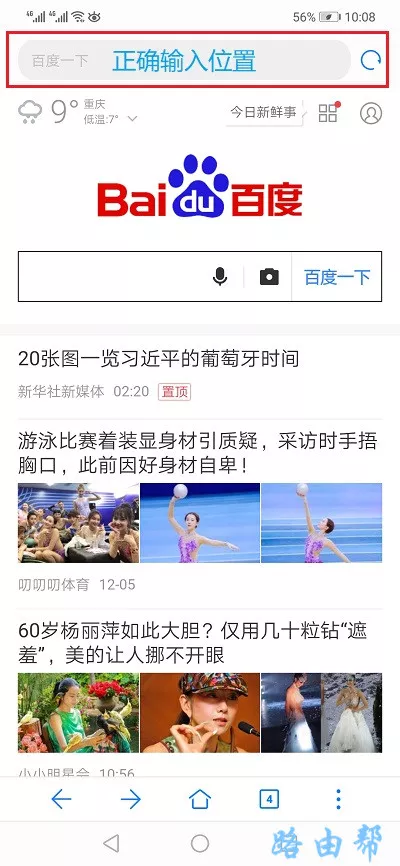

评论